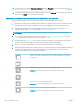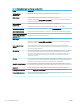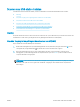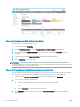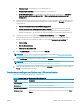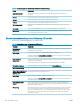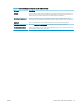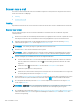HP Color LaserJet Managed MFP E77800 Series, HP LaserJet Managed MFP E72500 Series - Gebruikershandleiding
Table Of Contents
- Printeroverzicht
- Papierladen
- Benodigdheden, accessoires en onderdelen
- Afdrukken
- Kopiëren
- Scan
- Scannen naar e-mail instellen
- Inleiding
- Voordat u begint
- Stap één: Toegang tot de geïntegreerde webserver van HP (EWS)
- Stap twee: De netwerkidentificatie-instellingen configureren
- Stap drie: De functie Verzenden naar e-mail configureren
- Stap vier: De snelkoppeling Quick Sets configureren (optioneel)
- Stap vijf: Instellen dat Verzenden naar e-mail gebruikmaakt van Office 365 Outlook (optioneel)
- Scannen naar netwerkmap instellen
- Inleiding
- Voordat u begint
- Stap één: Toegang tot de geïntegreerde webserver van HP (EWS)
- Stap twee: Scannen naar netwerkmap instellen
- Methode 1: De wizard Scannen naar netwerkmap gebruiken
- Methode 2: Opslaan in netwerkmap instellen gebruiken
- Stap één: De configuratie starten
- Stap twee: De instellingen Scannen naar netwerkmap configureren
- Stap één: De configuratie starten
- Dialoogvenster één: Stel de naam en beschrijving van de Quick Set en de opties voor gebruikersintera ...
- Dialoogvenster twee: Mapinstellingen
- Dialoogvenster drie: Meldingsinstellingen
- Dialoogvenster vier: Scaninstellingen
- Dialoogvenster vijf: Bestandsinstellingen
- Dialoogvenster zes: Overzicht
- Stap drie: De configuratie voltooien
- Scannen naar SharePoint® instellen
- Inleiding
- Voordat u begint
- Stap één: Toegang tot de geïntegreerde webserver van HP (EWS)
- Stap twee: Scannen naar SharePoint inschakelen en een Quick Set voor Scannen naar SharePoint maken
- Een bestand rechtstreeks naar een Microsoft SharePoint-site scannen
- Quick Set-scaninstellingen en -opties voor Scannen naar SharePoint
- Scannen naar USB-station instellen
- Inleiding
- Stap één: Toegang tot de geïntegreerde webserver van HP (EWS)
- Stap twee: Scannen naar USB-station inschakelen
- Stap drie: De snelkoppeling Quick Sets configureren (optioneel)
- Standaardscaninstellingen voor Opslaan naar USB-station instellen
- Standaardbestandsinstellingen voor Opslaan op USB instellen
- Scannen naar e-mail
- Scannen naar taakopslag
- Scannen naar netwerkmap
- Scannen naar SharePoint
- Scannen naar USB-station
- HP JetAdvantage-bedrijfsoplossingen gebruiken
- Overige scantaken
- Scannen naar e-mail instellen
- Faxen
- De printer beheren
- Geavanceerde configuratie met de geïntegreerde webserver van HP (EWS)
- IP-netwerkinstellingen configureren
- Disclaimer voor printer delen
- Netwerkinstellingen weergeven of wijzigen
- De naam van de printer in het netwerk wijzigen
- IPv4 TCP/IP-parameters handmatig configureren via het bedieningspaneel
- IPv6 TCP/IP-parameters handmatig configureren via het bedieningspaneel
- Instellingen voor koppelingssnelheid en duplex
- Functies voor beveiliging van de printer
- Instellingen voor energiebesparing
- HP Web Jetadmin
- Software- en firmware-updates
- Problemen oplossen
- Klantenondersteuning
- Help-systeem op het bedieningspaneel
- Fabrieksinstellingen terugzetten
- Het bericht 'Cartridge bijna leeg' of 'Cartridge vrijwel leeg' wordt weergegeven op het bedieningspa ...
- De printer pakt geen papier op of het papier wordt verkeerd ingevoerd
- Papierstoringen verhelpen
- Inleiding
- Papierstoringenlocaties
- Autonavigatie voor het verhelpen van papierstoringen
- Frequente of terugkerende papierstoringen?
- Papierstoringen verhelpen in de documentinvoer – 31.13.yz
- Papierstoringen in lade 1 oplossen - 13.A1
- Papierstoringen in lade 2, lade 3 verhelpen – 13.A2, 13.A3
- Papierstoringen in de uitvoerbak oplossen - 13.E1
- Papierstoringen verhelpen rond de fuser—13.B9, 13.B2 en 13.FF
- Problemen met de afdrukkwaliteit oplossen
- Inleiding
- Problemen met de afdrukkwaliteit oplossen
- Problemen met bekabelde netwerken oplossen
- Problemen met draadloze netwerken oplossen
- Faxproblemen oplossen
- Checklist voor het oplossen van faxproblemen
- Algemene faxproblemen
- De fax kan niet worden verzonden
- De knop voor het faxadresboek wordt niet weergegeven
- De faxinstellingen in HP Web Jetadmin kunnen niet worden gevonden
- Wanneer de overlay-functie is ingeschakeld, wordt de kopregel boven aan de pagina ingevoegd
- Er worden zowel namen als nummers weergegeven in het vak met ontvangers
- Eén faxpagina wordt afgedrukt over twee pagina's
- Het document blijft tijdens het faxen in de documentinvoer steken
- Het volume voor geluiden van de faxmodule is te hoog of te laag
- USB-flashstation reageert niet
- Index
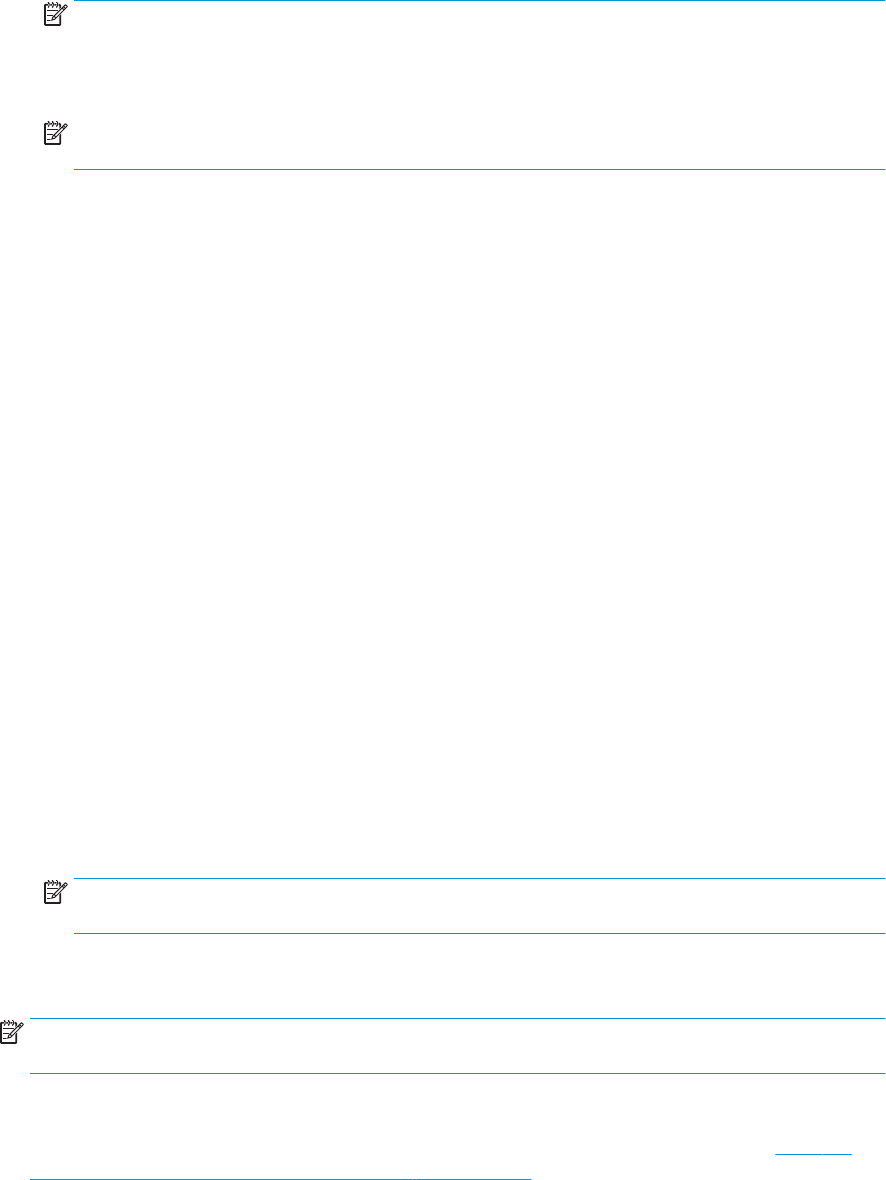
e. Selecteer een optie uit de vervolgkeuzelijst Vericatie-instellingen. Selecteer of gebruikers zich bij de
SharePoint-site moeten aanmelden met hun gebruikersgegevens, of dat de gebruikersgegevens
worden opgeslagen in de Quick Set.
OPMERKING: Als Aanmeldgegevens van gebruiker gebruiken om te verbinden na aanmelding op het
bedieningspaneel in het vervolgkeuzemenu Identicatie-instellingen is geselecteerd, moet de
aangemelde gebruiker toestemming hebben verkregen om te schrijven naar de gespeciceerde
SharePoint-site.
OPMERKING: Uit veiligheidsoverwegingen geeft de printer geen gebruikersgegevens weer die zijn
ingevoerd in de wizard Quick Set.
f. Klik op OK om het instellen van het SharePoint-pad te voltooien en terug te gaan naar de pagina
SharePoint-bestemmingsinstellingen.
8. Selecteer Maptoegang controleren alvorens taken te starten om te zorgen dat de als de doelmap
opgegeven SharePoint-map telkens wanneer de Quick Set wordt gebruikt toegankelijk is. Als deze optie
niet is ingeschakeld, kunnen taken sneller worden opgeslagen naar de SharePoint-map. Maar als deze optie
niet is geselecteerd en de SharePoint-map is niet toegankelijk, dan zal de taak worden afgebroken.
9. Klik op Next (Volgende).
10. Stel een Voorwaarde voor melding: in op de pagina Meldingsinstellingen. Deze instelling congureert de
Quick Set om geen meldingen te verzenden, of om e-mailberichten te verzenden of een overzichtspagina
af te drukken als een taak is voltooid of mislukt. Selecteer een van de volgende opties uit de
vervolgkeuzelijst Voorwaarde voor melding::
● Selecteer Geen melding voor de Quick Set als er geen melding moet worden gegeven als een taak is
voltooid of mislukt.
● Selecteer Melden als taak is voltooid om de Quick Set alleen een melding te laten sturen als een taak
succesvol is voltooid.
● Selecteer Alleen mislukte taken melden om de Quick Set alleen een melding te laten sturen als een
taak is mislukt.
Om Melden als taak is voltooid of Alleen mislukte taken melden te kunnen selecteren moet de Methode
voor afgeven van melding: zijn ingesteld. Maak een keuze uit de volgende opties:
● E-mail: Met deze optie kunt u een e-mail verzenden als de voorwaarde voor de geselecteerde
melding zich voordoet. Voor deze optie is een geldig e-mailadres vereist in het veld E-mailadres voor
meldingen:.
OPMERKING: Om deze e-mailmeldingsfunctie te gebruiken, moet u eerst de e-mailfunctie van de
printer inschakelen.
● Afdrukken: Met deze optie kunt u een melding laten afdrukken als de voorwaarde voor de
geselecteerde melding zich voordoet.
OPMERKING: Selecteer Inclusief miniatuur voor de gewenste meldingsoptie om een miniatuurafbeelding
van de eerste pagina van de taak bij te sluiten.
11. Klik op Next (Volgende).
12. Selecteer opties in het venster Scaninstellingen en klik op Volgende. Zie voor meer informatie Tabel 6-1
Scaninstellingen voor Scannen naar SharePoint
®
op pagina 121.
NLWW Scannen naar SharePoint® instellen 119